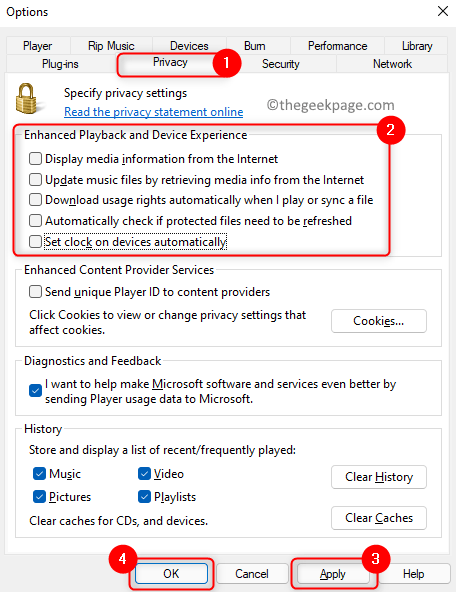Bežným problémom systémov Windows je, že sa spomalia, začnú visieť alebo mrznú. Aj keď spoločnosť Microsoft pracuje na jej zdokonaľovaní s každou aktualizáciou, ktorú tlačí, používatelia Windows 10 to stále hlásia ako jednu zo svojich najhorších nočných môr.
Ako expert na systémy, môj prvý prístup, keď sa systém spomalí, je skontrolovať stav procesov v Správcovi úloh. Vo väčšine (takmer všetkých) situácií si všimnem, že využitie disku vystrelilo až na 100% alebo sa zdržuje okolo postavy.
Ako prísť na problém?
1] Stlačte CTRL + ALT + DEL otvorte okno možností zabezpečenia.
2] Vyberte ikonu Správca úloh zo zoznamu a otvorte ho.
3] Skontrolujte, ktorý proces zaberá hlavnú časť využitia disku.
Ak proces je RAVBg64.exe, táto príručka by vám pomohla vyriešiť problémy.

Čo je RAVBg64.exe?
Proces RAVBg64.exe patrí k kodekom Realtek High Definition Audio alebo Realtek Driver. Je to kritický proces a jeho ukončenie by ukončilo zvukový systém počítača.
Je zaujímavé, že tento proces nemá zaberať veľa miesta na disku, ale ak sa tak stane, situácia vyvoláva obavy. Môže to byť kvôli vírusu alebo malvéru? Môže to byť kvôli konfliktnému vodičovi, ktorý sa snaží tento proces tvrdo presadiť? Je možné, že RAM bola príliš malá na to, aby zvládla tento proces?
Na vyriešenie chyby môžeme vyskúšať jedno z nasledujúcich riešení:
Riešenie 1] Vyhľadajte systém na prítomnosť vírusov a škodlivého softvéru
Jedným z dôvodov tejto chyby môže byť vírus alebo malware v systéme. Spustite úplnú kontrolu systému, aby ste izolovali túto možnosť.
Riešenie 2] Skontrolujte RAM
Kedykoľvek sa vyskytne chyba pri vysokom využití disku, okrem konkrétneho procesu, ktorý využíva priestor, mohli by sme skontrolovať, či má systém dostatok RAM na podporu všetkých procesov. V ideálnom prípade potrebuje Windows 10 na inštaláciu 2 GB RAM, ale to je dosť nedostatočné. Systém by sa takmer určite spomalil, ak by ste pridali niekoľko ďalších aplikácií.
Mojou osobnou radou by bolo zvýšiť RAM na 4 GB a možno ešte viac z vás plánuje používať náročné aplikácie, ako sú napríklad špičkové hry.
Riešenie 3] Vyčistite boot
Medzi dôvodmi, prečo sa využitie disku vďaka procesu zvýšilo tak vysoko, je to, že niektoré pridané aplikácie môžu byť také ťažké, že zaťažia systém. Ale okrem toho sa proces RAVBg64.exe spustí, keď sa spustí akákoľvek aplikácia, ktorá vyžaduje zvukový vstup alebo výstup. Aj keď sme mohli tieto programy vypnúť, mnohé z nich sa spustia automaticky na pozadí hneď po zavedení systému. Čistá topánka by nám mohla pomôcť s týmto problémom.
Čisté zavedenie by mohlo pomôcť identifikovať interferujúci program pri štarte, ktorý by mohol spôsobiť problém. Tu je postup čisté zavedenie systému.
Riešenie 4] Aktualizujte ovládače zvukových vstupov a výstupov
Jednou z príčin tohto problému je, že ovládače zvukových vstupov a výstupov môžu byť zastarané. Takto by sa proces musel usilovne namáhať, aby sa dosiahli rovnaké výsledky.
Tu je postup aktualizovať ovládače.
Ovládače Realtek môžete tiež aktualizovať v sekcii Ovládače zvuku, videa a hier.
Riešenie 5] Aktualizujte systém Windows
Aktualizácia systému Windows by tu počítala skôr s preventívnym opatrením než s opravou, keďže si je Microsoft vedomý že problém s tým, že súbor RAVBg64.exe zaberá vysoké využitie disku, je bežný, určite by urobili opravu to. Oprava by bola spustená vo forme aktualizácie systému Windows.
Tu je postup aktualizácie Windows.
Riešenie 6] Zakážte správcu zvuku Realtek
Aj keď sa najmenej odporúča, ak všetko ostatné zlyhá, mohli by sme deaktivovať správcu zvuku Realtek. Používanie systému je možno dôležitejšie ako jeho zvukové efekty. Postup zakázania správcu zvuku Realtek je nasledovný:
1] Stlačte Win + R otvorte okno Spustiť a napíšte devmgmt.msc. Stlačením klávesu Enter otvorte Správcu zariadení.
2] V časti Ovládače zvuku, videa a hier sa nachádzajú ovládače Realtek.
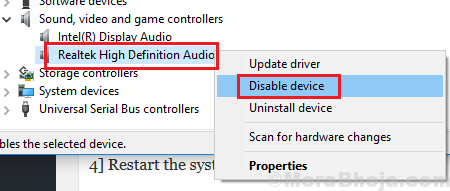
3] Kliknite na ňu pravým tlačidlom myši a vyberte možnosť Zakázať zariadenie.
4] Reštartujte systém a uložte nastavenia.